僕は今までもNASを純正ファイルアプリで使ってきたのですが、なぜか何度試しても「読み取り専用モード」になってしまい、うまく開けませんでした。
特にAffinity PhotoをiPadで利用するようになってきた時に毎回純正のDS finderというアプリで落とすのが面倒だったんですよね。
なんとか直接開けないかと苦労して1年間色々試行錯誤した後に、ネットを検索すると解決方法が上がっていたので、共有させて頂きます。
やり方
最初に結論から申し上げると、
“NASの名前(初期設定で付ける名前)“+”.local“だけで書き込み可能な追加が出来ます。
例えばIPアドレスがDS218であるならば、DS218.localと打つ事で完了します。
詳しい手順
まずsynologyのNASがあるネットワークにIPadまたはiPhoneを接続します。
接続できたら純正ファイルアプリを開きます。
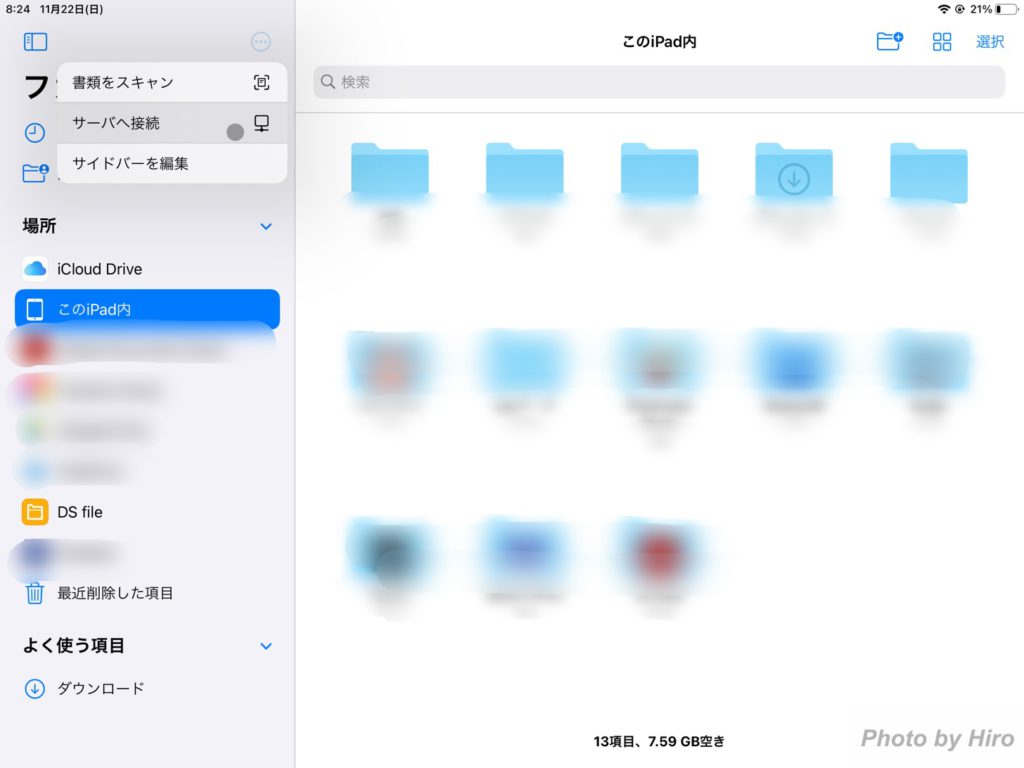
そこでサイドバー部分にある写真の部分を選択して「サーバーへ接続」を選択します。
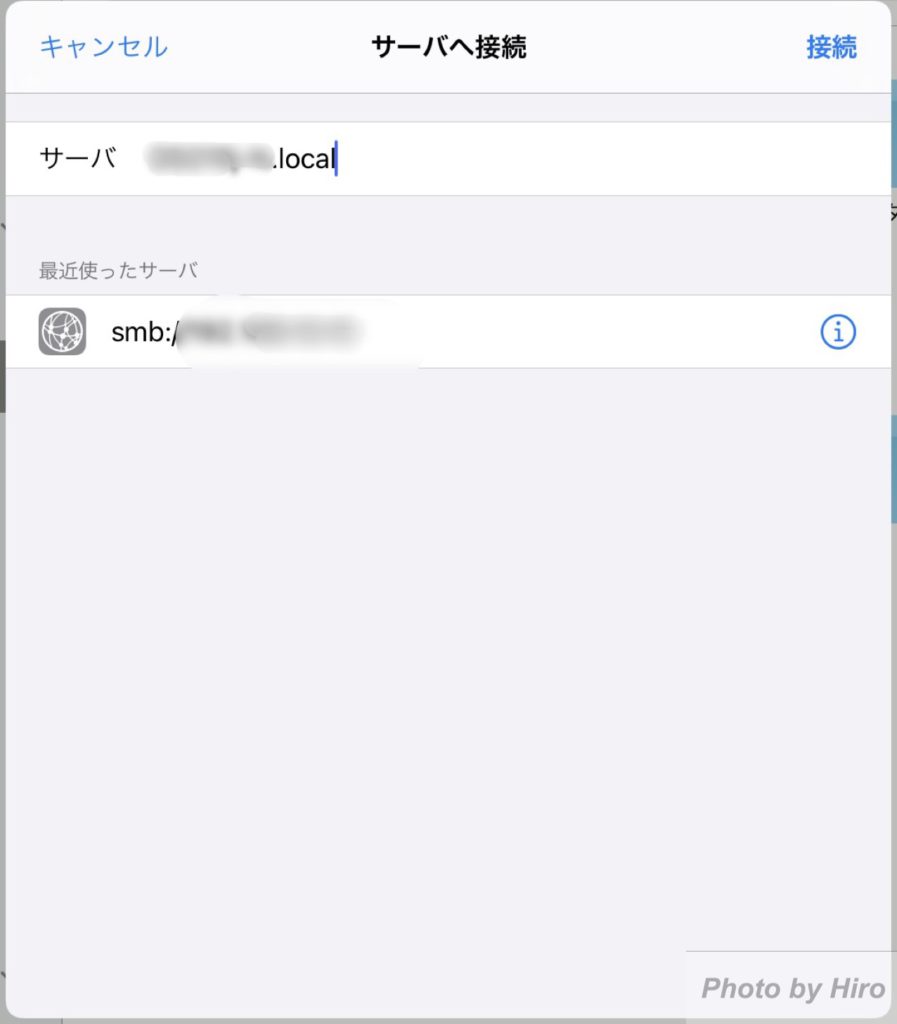
サーバーへの接続画面が表示されるので、NASの名前をを入力した後に”.local”を付けて接続ボタンを押します。
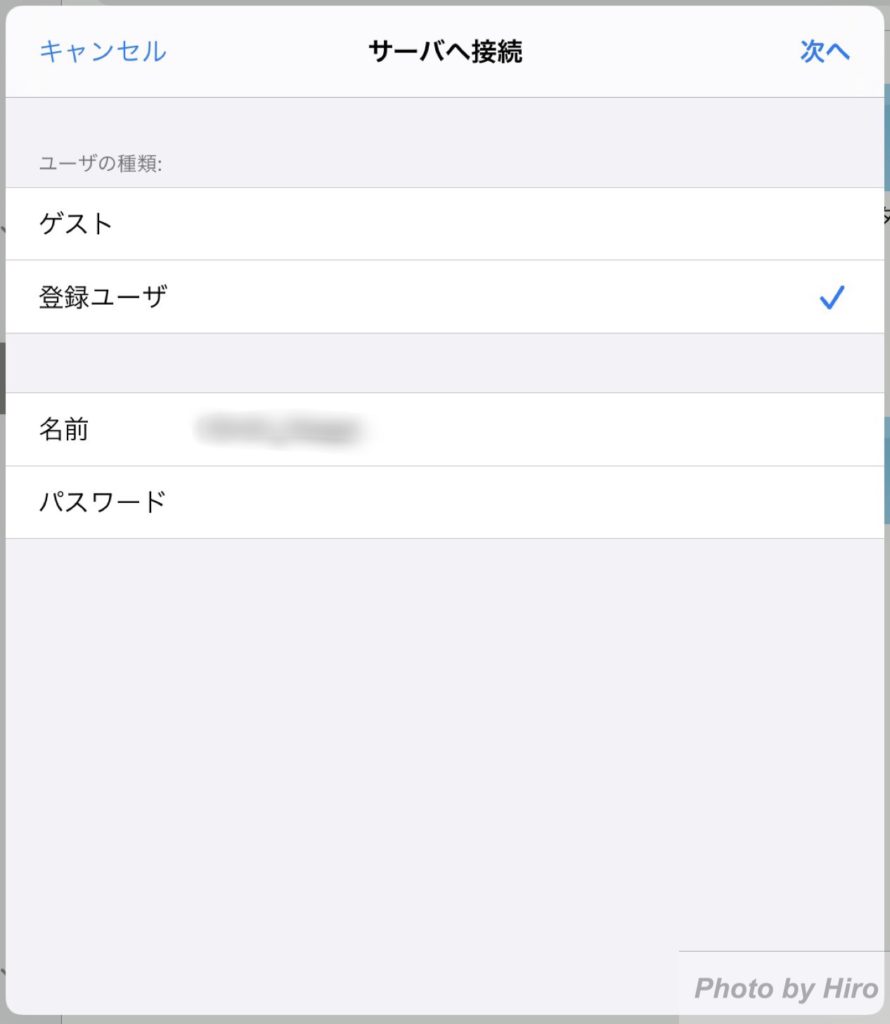
接続画面に繋がったら登録ユーザーを選択し、Synologyのコンソールへログインする為のアカウント(要するにNASのアカウント)でログインします。
以上で接続は完了です。
まとめ
iOS13で追加されたこの機能ですが、何度やっても接続出来ていなかったので解決方法が見つかって良かったです。
もしこの方法で他社製のNAS(QNAPやNETGEARなどのNAS)を使って接続出来たよって方がいらっしゃったら、ぜひコメント欄にて教えていただけると助かります。




コメント